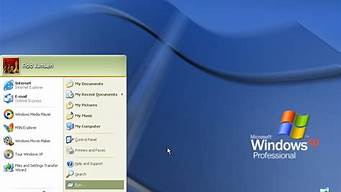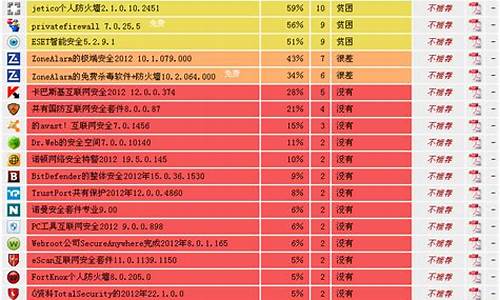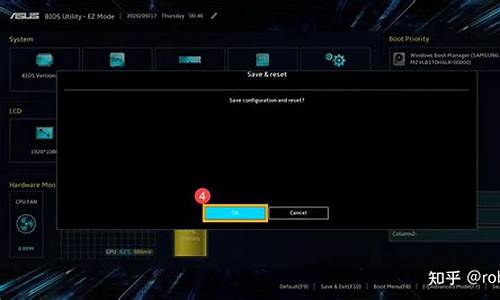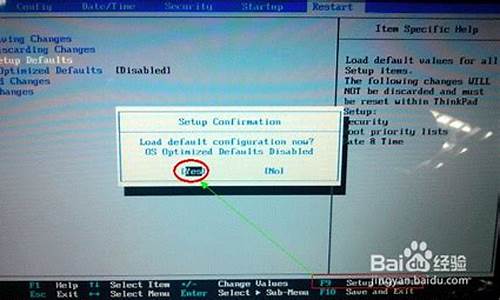1.U盘启动盘制作好了,系统iso文件也下载好了,然后该干什么?
2.u盘制作成启动盘后还可以存储用吗

制作成启动U盘后,U盘上的剩余空间仍然可以存储数据,无需担心。
U盘重装系统的操作步骤为:
(1)制作启动U盘:
A、到实体店买个容量4或8G以上的品牌U盘。启动U盘制作工具本身只需500MB左右,再复制进WIN7系统,大约占用3-4GB,制作完成后剩余空间还可用于个人数据读写。
B、上网搜索下载老毛桃或大等启动U盘制作工具,将U盘插入电脑运行此软件制作成启动U盘。
C、到系统之家或类似网站下载WIN7等操作系统的GHO文件(如果下载的是ISO文件,可从中提取出GHO文件)或ISO文件,复制到U盘或启动工具指定的U盘文件夹下(如老毛桃启动U盘制作工具要求将GHO文件放置在U盘根目录下的GHO文件夹下,ISO文件放置在ISO文件夹下)。
也可以上网搜索下载ISO格式的系统镜像文件(内含GHO系统文件或完整的系统安装文件),通过ultraiso等工具释放到U盘制作成包含系统的启动U盘。
(2)设置U盘启动:
A、开机后,当出现主板自检画面或品牌LOGO画面时,快速而连续地按BIOS热键(不同品牌型号电脑BIOS热键不同,笔记本一般为F2键,台式机一般为DEL键)进入BIOS设置界面。
B、按左右箭头键移动并回车进入BOOT(或startups)选项卡,通过按上下箭头键选择启动选项、按+或-键移动启动选项,以设置U盘(有USB-HDD、USB-FDD等不同格式,优先选择USB-HDD)为第一启动项并回车确定(注:部分电脑需要在此时插入U盘进行识别才能设置)。部分老主板需要进入Advanced BIOS Features选项卡后,在“1st Boot Device”处回车,再选择USB-HDD。
部分新主板支持EFI,开机后连按F12或F11进入启动选项菜单,可不进BIOS界面直接选择U盘(事先插入U盘即识别出来的U盘的型号)或Generic Flash Disk(通用闪存盘)或Removable Device(移动磁盘)启动电脑。
C、按F10保存并退出BIOS,电脑会自动重启。如果成功从U盘启动,则会显示U盘功能菜单。
(3)U盘重装系统:
进入U盘功能菜单之后,选择“安装系统到硬盘第一分区“,回车确定后按提示操作,或者进入PE系统后,运行桌面上的“一键安装系统”,电脑会自动运行GHOST软件并自动搜索U盘上的GHO文件克隆安装到C区,整个过程基本无需人工干预,直到最后进入系统桌面。
U盘启动盘制作好了,系统iso文件也下载好了,然后该干什么?
U盘做成电脑启动盘后可以正常放东西,不会产生太大的使用影响。
现在大多数用户都是通过HDD类软件制作成的HDD方式的PE系统启动盘,这种启动盘的系统分区是隐藏的,正常情况下是看不到的,PE系统只是修改了U盘启动引导区和一些必备文件。在电脑上所显示的就是一个普通U盘分区,因此拿来正常储存文件是没有问题的。
扩展资料:
一般来说,U盘装系统的时候,要选择磁盘格式(即U盘格式),通常都是选择FAT32格式的,有些它也会自动默认为FAT32格式;当然,有时也要用到NTFS格式,尤其是装win7系统的时候,可能就要用到NTFS格式,因为FAT32格式的U盘不允许存放4G以上大小的文件数据的,与此同时,建议尽量不要拿U盘储存文件,因为这会增加U盘感染的机会,而且也不便于文件的管理。
u盘制作成启动盘后还可以存储用吗
1.设置电脑启动顺序为U盘,根据主板不同,进BIOS的按键也各不相同,常见的有Delete,F12,F2,Esc等进入
BIOS,找到“Boot”,把启动项改成“USB-HDD”,然后按“F10”—“Yes”退出并保存,再重启电脑既从U盘启动。
2.用U盘启动电脑后,运行WinPE,接下来的操作和一般电脑上的操作一样,你可以备份重要文件、格式化C盘、对磁盘进行分区、用Ghost还原系统备份来安装操作系统。
如果你是用量产的手段把U盘整个制作成USB-CD的启动盘,就不能做存储了。其他方式的启动盘只要还有剩余空间,都是可以用来存储。只要不删掉特定文件,启动功能不受影响。
捎带提一下:如果用UltraISO软件的H+方式从ISO镜像文件制作U盘启动,可完整保留U盘上原有的存储文件,启动U盘也仍然可继续当作普通外存使用。